Extensies verpakken en publiceren
Azure DevOps Services | Azure DevOps Server 2022 - Azure DevOps Server 2019
Zodra u uw extensie hebt ontwikkeld, kunt u deze inpakken en publiceren naar Visual Studio Marketplace. Marketplace is een globale opslagplaats voor privé- en openbare extensies, integraties en andere aanbiedingen van Microsoft.
Notitie
Zie de extensiemanifestverwijzing voor informatie over de detectie-eigenschappen die beschikbaar zijn in het manifestbestand van uw extensie waarmee gebruikers uw extensie kunnen detecteren en leren.
Vereisten
Aan de volgende lijst met vereisten moet worden voldaan voordat u naar Marketplace publiceert.
- Installeer het hulpprogramma voor extensieverpakkingen (TFX). Uitvoeren
npm install -g tfx-clivanaf een opdrachtprompt. - Zorg ervoor dat de juiste machtigingen worden verleend voor het gebruik van afbeeldingen, zoals pictogrammen, logo's, schermopnamen, enzovoort.
- Voeg een grondig
overview.mdbestand toe om uw vermelding in Marketplace te beschrijven. - Neem een pictogram op voor uw extensie, die ten minste 128x128 pixels groot is.
- Wanneer u naar Microsoft-producten verwijst, gebruikt u volledige namen in plaats van afkortingen, bijvoorbeeld Azure DevOps versus AzDO of een andere afkorting.
- Gebruik geen merknamen in de naam van uw extensie.
Een uitgever maken
Alle extensies en integraties, inclusief extensies van Microsoft, hebben een uitgever. Iedereen kan een uitgever maken en er extensies onder publiceren. U kunt andere personen ook toegang geven tot uw uitgever als een team de extensie ontwikkelt.
Een gebruiker is eigenaar van de uitgever, meestal de gebruiker die deze heeft gemaakt. U kunt de uitgever ook delen met andere gebruikers.
Meld u aan bij de Visual Studio Marketplace-publicatieportal.
Als u nog geen lid bent van een bestaande uitgever, + Een uitgever maken. Voer een naam in het naamveld van de uitgever in. Het id-veld wordt automatisch ingesteld op basis van de naam die u hebt ingevoerd.
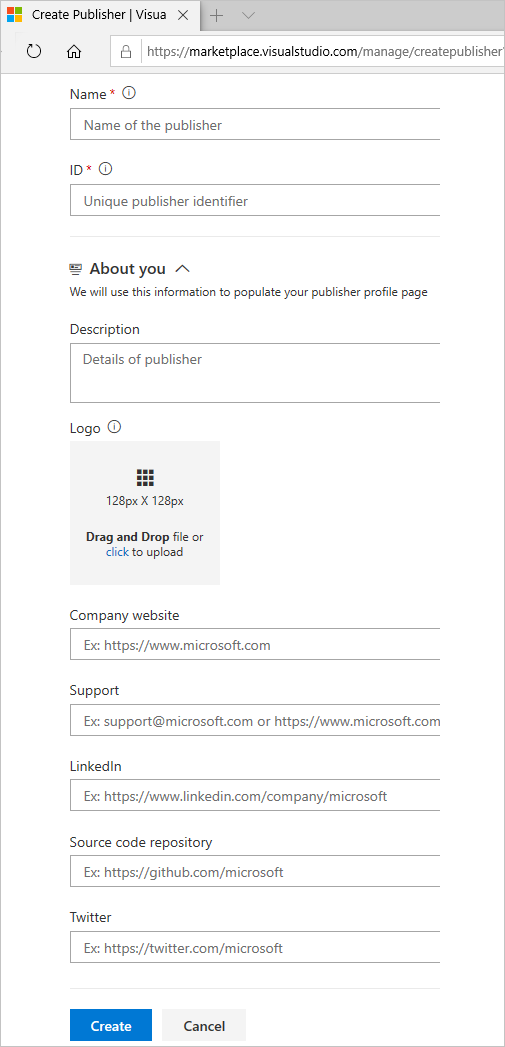
Notitie
Noteer de id, want u moet deze instellen in het manifestbestand van uw extensie.
Als u niet wordt gevraagd om een uitgever te maken, schuift u omlaag naar de onderkant van de pagina en selecteert u Extensies publiceren onder Verwante sites.
- Geef een id op voor uw uitgever, bijvoorbeeld:
mycompany-myteam. Deze id wordt gebruikt als de waarde voor het kenmerk in hetpublisherextensiemanifestbestand. - Geef een weergavenaam op voor uw uitgever, bijvoorbeeld:
My Team
- Geef een id op voor uw uitgever, bijvoorbeeld:
Controleer de Marketplace Publisher-overeenkomst en selecteer Vervolgens Maken.
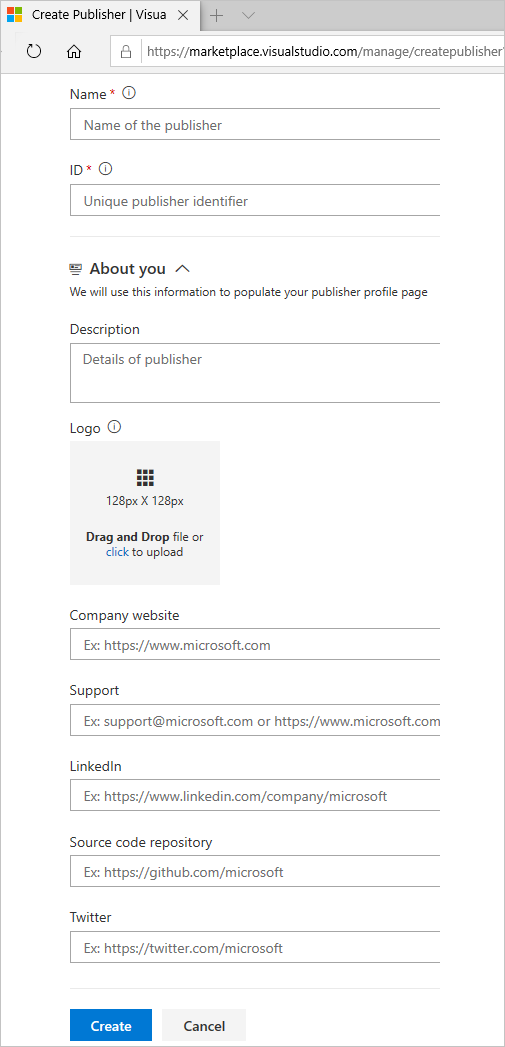
Zodra de uitgever is gemaakt, wordt u omgeleid om items te beheren, maar er zijn geen items.
Uw extensie verpakken
Als u uw extensie wilt uploaden, moet u deze verpakken als een VSIX 2.0-compatibel .vsix-bestand. Microsoft biedt een platformoverschrijdende opdrachtregelinterface (CLI) voor het verpakken en publiceren van uw extensie.
Open het manifestbestand van de extensie (
vss-extension.json) en stel de waarde van hetpublisherveld in op de id van uw uitgever. Voorbeeld:{ ... "id": "my-first-extension", "publisher": "AnnetteNielsen", ... }Voer vanaf een opdrachtprompt de pakketopdracht van het TFX-hulpprogramma uit vanuit de extensiemap.
npx tfx-cli extension createEr wordt een bericht weergegeven waarin wordt aangegeven dat uw extensie is verpakt:
=== Completed operation: create extension === - VSIX: C:\my-first-extension\AnnetteNielsen.my-first-extension-1.0.0.vsix - Extension ID: my-first-extension - Extension Version: 1.0.0 - Publisher: AnnetteNielsen
Notitie
De versie van een extensie/integratie moet bij elke update worden verhoogd.
Als u de extensie/integratie niet hebt verhoogd in het manifest, moet u de --rev-version opdrachtregelswitch doorgeven. Hiermee wordt het patchversienummer van uw extensie verhoogd en wordt de nieuwe versie opgeslagen in uw manifest.
Grootte van pakket controleren
Controleer de grootte van de vsix nadat deze is verpakt. Als deze groter is dan 50 MB, moet u deze optimaliseren. Zie de volgende overwegingen om dit te doen:
- Ontdubbel de algemene afhankelijkheden, indien van toepassing, door ze eenmaal in het extensiepakket op te geven.
- Haal dingen tijdens runtime of tijdens de installatietijd op in plaats van deze in het pakket op te geven. Overweeg om de lib van het hulpprogramma-installatieprogramma te gebruiken om tijdens runtime hulpprogramma-afhankelijkheden op te halen. Het gebruik van de lib biedt voordelen waarbij het hulpprogramma in de cache wordt opgeslagen op basis van versie, zodat het niet elke build downloadt voor privéagenten. We hebben het een lib gemaakt, zodat het kan worden gebruikt buiten de taken van het hulpprogramma-installatieprogramma. Maar de taak werkt niet in niet-verbonden scenario's (geen internet), die in de beschrijving/documenten voor de taak moeten staan.
- Sommige gebruikers hebben succes met WebPack om hun afhankelijkheden in hun taken te schudden.
Uw extensie publiceren
Zodra uw extensie is verpakt, kunt u deze uploaden naar Marketplace onder een uitgever. De publisher id die is opgegeven in het manifestbestand van uw extensie moet overeenkomen met de id van de uitgever waaronder de extensie wordt geüpload.
Selecteer in de beheerportal uw uitgever in de vervolgkeuzelijst boven aan de pagina.
Selecteer De nieuwe extensie>Azure DevOps.
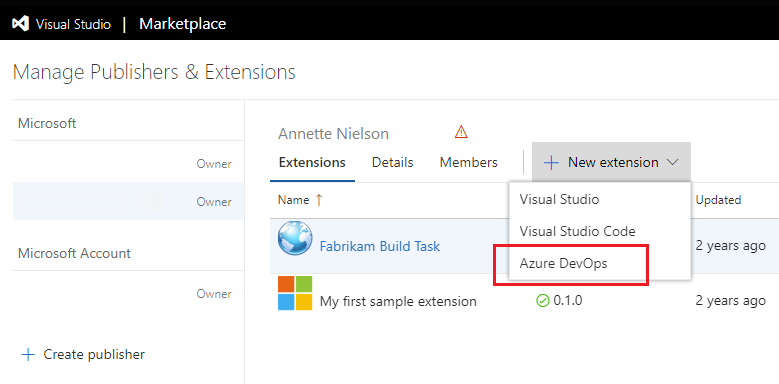
Sleep het bestand en zet het neer of selecteer het om het VSIX-bestand te vinden, dat u in de vorige verpakkingsstap hebt gemaakt en kies vervolgens Uploaden.
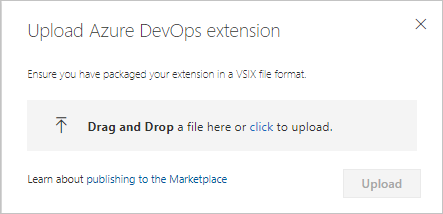
Na snelle validatie wordt uw extensie weergegeven in de lijst met gepubliceerde extensies. Maak u geen zorgen, de extensie is alleen zichtbaar voor u.
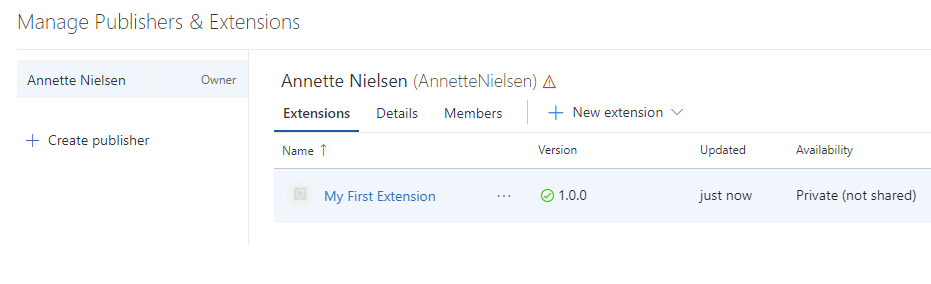
Op dit moment is uw extensie niet zichtbaar voor accounts en kan deze pas worden geïnstalleerd nadat u de extensie hebt gedeeld.
Notitie
Microsoft voert een virusscan uit op elk nieuw en bijgewerkt extensiepakket dat is gepubliceerd. Totdat de scan is voltooid, publiceren we de extensie niet in Marketplace voor openbaar gebruik. Op deze manier vermijden we ook ongepaste of aanstootgevende inhoud op de Marketplace-pagina's.
Uw extensie delen
U moet uw extensie delen met een organisatie voordat u deze kunt installeren in Azure DevOps. Als u een extensie wilt delen, voert u de volgende taken uit:
Selecteer uw extensie in de marketplace-beheerportal in de lijst, klik met de rechtermuisknop en kies Delen/Delen opheffen of Publiceren/Publicatie ongedaan maken, afhankelijk van de extensie.
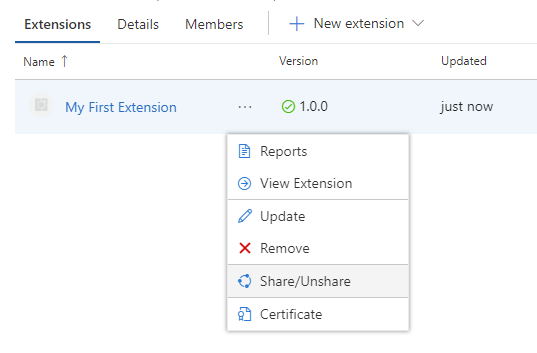
Selecteer Organisatie en voer de naam van uw organisatie in. Selecteer Enter.
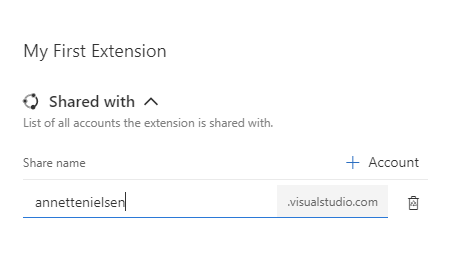
Sluit het paneel.
Uw extensie kan nu in deze organisatie worden geïnstalleerd.
Uw extensie installeren
Voer de volgende stappen uit om uw gedeelde extensie te installeren.
Selecteer uw extensie in Marketplace om de overzichtspagina te openen.

Notitie
Omdat uw extensie privé is, kunnen alleen u en elk lid van de organisatie met deze pagina worden gedeeld.
Selecteer Gratis downloaden om het installatieproces te starten. Selecteer de organisatie waarmee u de extensie hebt gedeeld in de vervolgkeuzelijst.
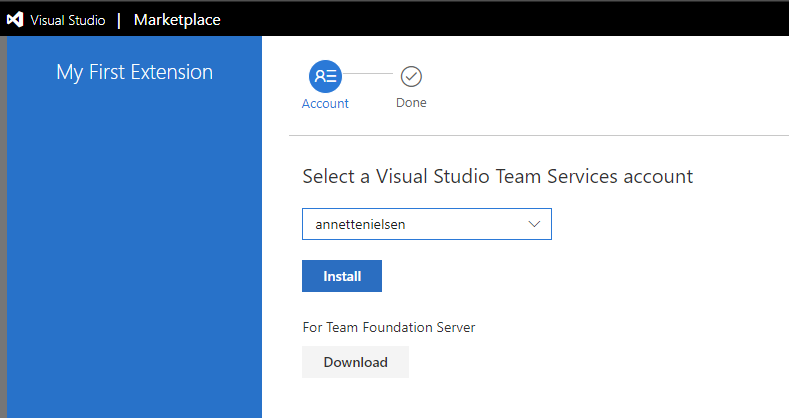
Selecteer Installeren.
Gefeliciteerd U hebt uw extensie geïnstalleerd in een organisatie en u kunt deze proberen.
Probeer uw extensie
Selecteer Doorgaan naar organisatie aan het einde van de installatiewizard om naar de startpagina van de organisatie te gaan waarop de extensie is geïnstalleerd .
https://dev.azure.com/{organization}Vernieuw de browser.
Open Organisatie-instellingen en selecteer Vervolgens Extensies.
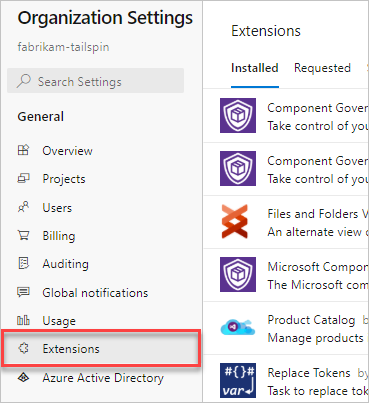
U ziet nu de nieuwe extensie op het tabblad Geïnstalleerd .
Fouten opsporen in uw extensie
Als u fouten wilt opsporen in de extensie met Visual Studio of Browser Developer Tools, wijzigt u het manifest door de baseUri eigenschap toe te voegen. Deze actie versnelt de ontwikkeling zonder dat u de extensie telkens opnieuw hoeft te implementeren wanneer u de broncode wijzigt.
{
...
"baseUri": "https://localhost:44300",
...
}
Wanneer u het manifest wijzigt, wordt de extensie vanuit uw lokale webserverexemplaren geladen. Bijvoorbeeld IISExpress in Visual Studio. Nadat u het manifest hebt gewijzigd, implementeert en installeert u deze extensie voor foutopsporing slechts één keer.
Notitie
Voer uw lokale webserver uit in de SSL-modus omdat Azure DevOps vereist dat de webpagina wordt geleverd vanuit een beveiligde bron. Anders krijgt u een foutmelding in de browserconsole tijdens het laden van het IFRAME van de extensie.
Uw extensie bijwerken
Als u een extensie wilt wijzigen die al is gepubliceerd, werkt u deze bij.
Tip
U wordt aangeraden de extensie bij te werken via verwijderen en opnieuw uploaden. We raden u ook aan om twee extensies te hebben, publisher.extension bijvoorbeeld en publisher.extension-dev.
Publisher.extension is openbaar in Marketplace, waar klanten deze kunnen installeren in hun Azure DevOps-organisaties. Publisher.extension-dev wordt privé gehouden in marketplace en kan worden gedeeld met een organisatie die u bezit en bepaalt.
U hoeft geen twee kopieën van de broncode van de extensie te onderhouden. U kunt twee manifestbestanden onderhouden: één voor elke extensie en tijdens het verpakken van de extensie kunt u het respectieve manifestbestand opgeven voor het hulpprogramma tfx-cli. Zie TFX-extensieopdrachten voor meer informatie over de argumenten die vereist zijn voor het hulpprogramma.
- Selecteer een extensie in de lijst met weergegeven items.
- Klik met de rechtermuisknop en selecteer Bijvoorbeeld Bijwerken voor de
publisher.extension-devoptie. - Valideer uw extensie.
- Voer dezelfde updates uit voor de productieversie,
publisher.extensionbijvoorbeeld. - Blader naar het .vsix-bestand voor uw extensie en upload deze.
De bijgewerkte versie van uw extensie wordt automatisch geïnstalleerd voor accounts waarop deze al is geïnstalleerd. Nieuwe accounts waarop de extensie in de toekomst is geïnstalleerd, ontvangen ook de nieuwste versie.
Uw extensie openbaar maken
Houd deze privé terwijl u uw extensie of integratie voor marketplace ontwikkelt. Als u uw extensie openbaar beschikbaar wilt maken, stelt u de openbare vlagtrue in op uw manifest.
Kwalificaties
Als u een openbare vermelding op Marketplace wilt hebben, moet uw integratie of extensie voldoen aan de volgende kwalificaties:
- Werkt met of breidt Azure DevOps uit.
- U, of uw bedrijf, bezit, ontwikkelt en heeft een licentie om de integratie of extensie te distribueren en te adverteren.
- De extensie of integratie wordt actief onderhouden.
Microsoft kan ook een demo aanvragen en de inhoud bekijken die is gepland voor uw Marketplace-vermelding.
Topuitgever
Het Top Publisher-programma is alleen beschikbaar voor uitgevers met Azure DevOps-extensies of -integraties. Dit is niet van toepassing op Uitgevers van Visual Studio IDE- en Visual Studio Code-extensies.
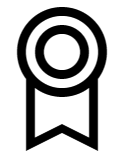
Het Top Publisher-programma herkent uitgevers met toewijding aan hun klanten en de Marketplace via voorbeeldbeleid, kwaliteit, betrouwbaarheid en ondersteuning. Zodra u topuitgever bent geworden, worden in al uw openbare aanbiedingen de badge Top Publisher weergegeven.
Belangrijkste vereisten voor Publisher
Het Top Publisher-programma in Marketplace is ontworpen om u te helpen azure DevOps-extensies en -integraties met vertrouwen te evalueren of te verkrijgen. De badge Top Publisher impliceert dat de uitgever zich verplicht stelt aan hun klanten en de Marketplace via voorbeeldbeleid, kwaliteit, betrouwbaarheid en ondersteuning. Dit is bedoeld voor uitgevers met een of meer globale Azure DevOps-extensies of -integraties en is niet van toepassing op Uitgevers van Visual Studio IDE- en Visual Studio Code-extensies.
Marketplace wijst de badge toe aan een uitgever nadat de uitgever zorgvuldig is beoordeeld op de volgende parameters:
- Privacybeleid
- Licentiebeleid
- Ondersteuningsbeleid
- Documentatie
- Q & A-reactiesnelheid
- Beoordelingen en beoordeling voor hun aanbiedingen
- Actieve opname en het aantal installaties voor hun aanbiedingen
- Beheer ten minste één openbare Azure DevOps-extensie van de uitgever.
- De openbare extensie moet meer dan 5000 installaties hebben, waarbij het aantal actieve installaties groter is dan 1000.
U kunt tijdige ondersteuning en een goede algehele ervaring verwachten wanneer u een extensie krijgt van een Top Publisher. Bekijk de aanbiedingen van de topuitgevers.
Zie het uitbreidingsmanifest voor meer informatie over het toevoegen van beleidsregels aan uw aanbieding.
Werk uw uitgeversprofiel bij.
Via het uitgeversprofiel kunt u al uw aanbiedingen op één plek presenteren, samen met belangrijke informatie over uitgevers. Voer de volgende stappen uit om de informatie op te geven die in het profiel wordt weergegeven:
a. Meld u aan bij https://marketplace.visualstudio.com/manage/publishers het account waarmee u uw aanbiedingen publiceert en beheert in Visual Studio Marketplace.
b. Selecteer de uitgever en voltooi de sectie Over u op het tabblad Details .
 c. Sla uw wijzigingen op en selecteer Profiel weergeven om te zien hoe het voor consumenten wordt weergegeven. U kunt deze profielpagina gebruiken om uw aanbod(en) te evangeliseren.
c. Sla uw wijzigingen op en selecteer Profiel weergeven om te zien hoe het voor consumenten wordt weergegeven. U kunt deze profielpagina gebruiken om uw aanbod(en) te evangeliseren.
Notitie
Via dit programma is het de uitgever die wordt gecertificeerd. Dit heeft geen betrekking op de software of beveiliging van hun extensies en integraties. U wordt aangeraden op de hoogte te zijn van de veiligheidsinformatie wanneer u de aanbiedingen van een uitgever evalueert.
Als u een extensie van een topuitgever hebt en niet tevreden bent met uw ervaring, kunt u eerst contact opnemen met de uitgever. Als u daarna nog steeds niet tevreden bent, neemt u contact op met het Marketplace-team.
Toepassen als topuitgever
- Meld u aan bij https://marketplace.visualstudio.com/manage/publishers het account waarmee u uw aanbiedingen publiceert en beheert in Marketplace
- Selecteer de uitgever en ga naar het tabblad Top Publisher . Opmerking: u moet een of meer globale Azure DevOps-extensie (Server/Service) of integratie hebben om het tabblad weer te geven.
- Als u voldoet aan een deel van de eerder vermelde vereisten en de eigenaar van de uitgever bent, ziet u een optie om het programma aan te vragen. In de toepassing wordt een e-mailbericht verzonden naar het Marketplace-team om uw aanvraag te beoordelen. Ze reageren binnen 10 werkdagen met de volgende stappen, het verduidelijken van vragen of met de toekenning van de badge.
Het team kijkt waarschijnlijk naar andere parameters, zoals actieve opname van uw aanbiedingen, aantallen installeren/aan de slag en beoordelingen en beoordelingen en beoordelingen in uw aanbiedingen voordat de badge wordt verleend. Microsoft behoudt zich het recht voor om de badge Top Publisher op elk gewenst moment te verlenen, te weigeren of in te trekken.
Zodra een uitgever een Top Publisher is, moeten alle toekomstige updates en aanbiedingen voldoen aan de eerder vermelde vereisten.
Reageren op marketplace-extensiebeoordelingen
U kunt reageren op beoordelingen die klanten verlaten voor uw extensies in Visual Studio Marketplace. Zoek en selecteer Beantwoorden naast een beoordeling als u een van de volgende machtigingen hebt: eigenaar, maker of inzender.
U kunt slechts één antwoord achterlaten. Vermijd het gebruik van beoordelingen als ondersteuningsforum. Als u meer informatie nodig hebt, geeft u een ondersteuningsalias op waarmee de revisor contact kan opnemen. Vervolgens kunt u hun problemen extern oplossen en uw antwoord bijwerken met een oplossing.
Richtlijnen voor reacties van uitgevers
Zorg ervoor dat Visual Studio Marketplace een open, uitnodigende, respectvolle en nuttige plek is voor klanten om extensies te vinden, te proberen, te installeren en te controleren. Communicatie speelt een belangrijke rol bij het houden van een gezonde community. Hier volgen richtlijnen voor uitgevers die reageren op klantbeoordelingen om deze omgeving te maken. Denk diep na over de interacties van uw klanten en denk na over de geest van de klantervaring die de Marketplace probeert te maken.
- Beoordelingen zijn gereserveerd voor opmerkingen van klanten. Gebruik Beantwoorden alleen om te reageren op een beoordeling.
- Beoordelingen zijn bedoeld voor het delen van klantadviezen, dus alle meningen zijn geldig. Klanten hebben recht op hun mening, dus behandelen opmerkingen respectvol als feedback zonder debat, kritiek of argument.
- Zorg ervoor dat uw antwoorden waarde toevoegen en relevant zijn voor de opmerkingen van uw klanten.
- Richt u op het nauwkeurig aanpakken van vragen of problemen. Als u meer informatie nodig hebt, vraagt u de klant om contact met u op te vragen via e-mail, in plaats daarvan te bespreken in beoordelingen. Wanneer u het probleem oplost, werkt u uw antwoord bij met de oplossing. U kunt uw antwoord bewerken, net zoals klanten hun beoordelingen kunnen bewerken.
- Als u ongepaste beoordelingen tegenkomt, zoals spam, beledigende of aanstootgevende inhoud, voor een extensie, markeert u deze voor onze beoordeling.
Aanvraag om een beoordeling te annuleren
Als uitgever kunt u een beoordeling ongeldig maken als het gemelde probleem wordt veroorzaakt door de Marketplace of het onderliggende platform. Als het probleem geldig is, kunnen Marketplace-beheerders de classificatie niet meer beoordelen. U kunt beroep doen vanuit beoordelingen en secties bekijken op uw extensiehubpagina.
Publicatie van een extensie ongedaan maken
U kunt de publicatie van gratis extensies ongedaan maken als u ze niet meer wilt aanbieden in Marketplace.
In de volgende scenario's wordt beschreven wanneer u uw extensie mogelijk wilt verwijderen uit Marketplace:
- U hebt een andere extensie ontwikkeld en wilt de huidige extensie niet meer aanbieden.
- Uw extensie heeft een probleem, dus u wilt uw extensie uit Marketplace verwijderen totdat u het probleem hebt opgelost.
- U hebt per ongeluk uw extensie gepubliceerd als openbaar.
Aan bepaalde criteria moet worden voldaan om een extensie niet te publiceren of te verwijderen:
| Actie | Vereisten |
|---|---|
| Publicatie ongedaan maken | Alleen gratis extensies kunnen niet worden gepubliceerd. |
| Verwijderen | Uw extensie moet nul (0) installaties hebben om te worden verwijderd. |
Belangrijk
Als u uw uitbreiding moet verwijderen vanwege juridische of beveiligingsproblemen, neemt u contact op met het Marketplace-team. We controleren de aanvraag en verwijderen de extensie handmatig.
Selecteer de extensie op uw uitgeverspagina en kies Publicatie ongedaan maken in het menu.
Uw extensie wordt onmiddellijk niet gepubliceerd vanuit Marketplace en nieuwe gebruikers kunnen deze niet installeren. Beoordelingen en beoordelingen voor uw extensie blijven intact.
Als u uw extensie opnieuw wilt aanbieden in Marketplace, kiest u Publiceren in het menu.
U kunt er ook voor kiezen om uw extensie volledig uit Marketplace te verwijderen als uw extensie nul (0) installaties heeft. Kies Verwijderen in het menu om dit te doen. Deze actie kan niet ongedaan worden gemaakt.
Verwante artikelen:
Feedback
Binnenkort beschikbaar: In de loop van 2024 zullen we GitHub Issues geleidelijk uitfaseren als het feedbackmechanisme voor inhoud. Het wordt vervangen door een nieuw feedbacksysteem. Zie voor meer informatie: https://aka.ms/ContentUserFeedback.
Feedback verzenden en weergeven voor